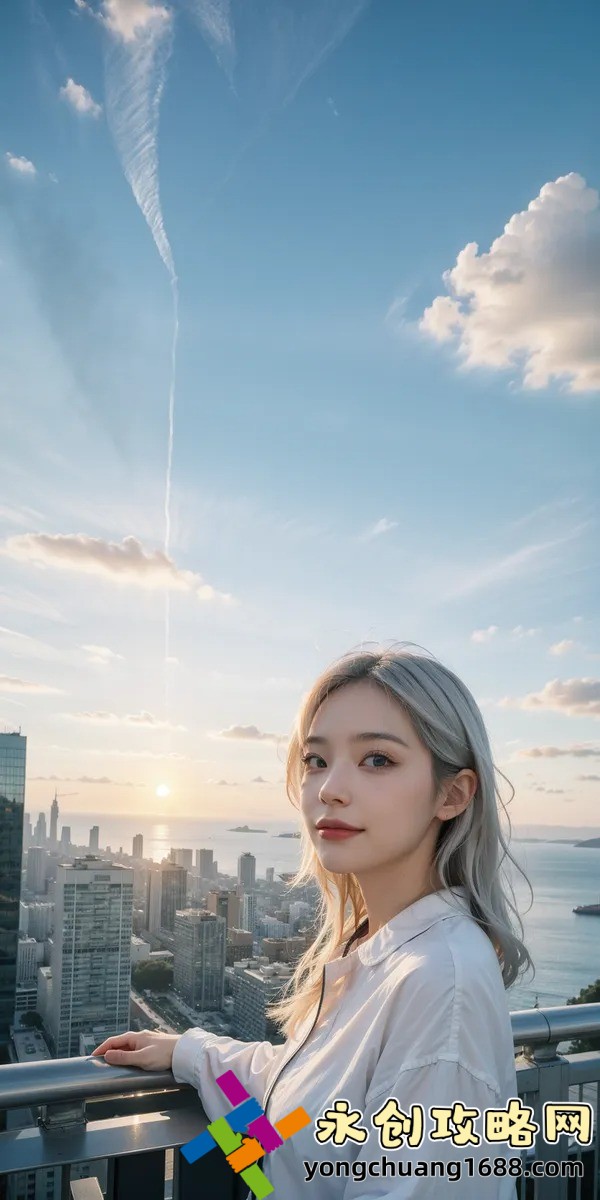在現(xiàn)代社會(huì),電腦已經(jīng)成為我們工作、學(xué)習(xí)、娛樂(lè)的必備工具,幾乎每個(gè)人每天都在使用電腦。突然有一天,我們發(fā)現(xiàn)電腦鍵盤(pán)打不了字,怎么辦?這不僅讓人焦慮,而且可能會(huì)影響到工作和生活。遇到這種情況時(shí)該怎么辦?是否有簡(jiǎn)單有效的恢復(fù)方法呢?

1.鍵盤(pán)不輸入的常見(jiàn)原因
我們需要明確為什么電腦鍵盤(pán)無(wú)法打字。這類(lèi)問(wèn)題的原因可以分為以下幾類(lèi):
(1)物理連接問(wèn)題
如果你使用的是有線鍵盤(pán),首先要檢查鍵盤(pán)與電腦之間的連接。你可以嘗試將鍵盤(pán)插到另一個(gè)USB端口,看看是否解決問(wèn)題。如果是無(wú)線鍵盤(pán),檢查是否電池電量耗盡,或者鍵盤(pán)與接收器之間的無(wú)線信號(hào)是否出現(xiàn)問(wèn)題。
(2)驅(qū)動(dòng)程序故障
鍵盤(pán)無(wú)法輸入字母或者符號(hào),往往與電腦系統(tǒng)中的驅(qū)動(dòng)程序出現(xiàn)問(wèn)題有關(guān)。尤其是操作系統(tǒng)在更新后,可能會(huì)導(dǎo)致一些驅(qū)動(dòng)程序失效或者不兼容,從而導(dǎo)致鍵盤(pán)無(wú)法正常工作。
(3)鍵盤(pán)鎖定功能開(kāi)啟
一些電腦或者鍵盤(pán)本身具有快捷鍵來(lái)啟用“鍵盤(pán)鎖定”功能,或者系統(tǒng)進(jìn)入了某種“安全模式”。這時(shí),鍵盤(pán)按鍵雖然有反應(yīng),但不會(huì)出現(xiàn)任何輸入。需要特別注意的是,一些筆記本電腦會(huì)通過(guò)“Fn”鍵和其他某些功能鍵的組合來(lái)激活或取消這一功能。
(4)軟件或病毒干擾
如果你在使用某些軟件時(shí),鍵盤(pán)突然停止工作,可能是由于軟件錯(cuò)誤或病毒感染造成的。某些惡意軟件可能會(huì)禁止鍵盤(pán)的輸入,或引發(fā)系統(tǒng)故障,導(dǎo)致鍵盤(pán)失效。
(5)硬件故障
最為嚴(yán)重的情況是,鍵盤(pán)本身發(fā)生了硬件故障。這時(shí),鍵盤(pán)的按鍵完全無(wú)法響應(yīng),無(wú)論如何操作都沒(méi)有反應(yīng)。如果是筆記本電腦的內(nèi)建鍵盤(pán)出現(xiàn)故障,可以考慮使用外接鍵盤(pán)來(lái)臨時(shí)替代。
2.常見(jiàn)的解決方法
了解了常見(jiàn)原因后,接下來(lái)我們就來(lái)探討如何解決這些問(wèn)題。以下是一些實(shí)用的解決方案,你可以根據(jù)實(shí)際情況進(jìn)行嘗試:
(1)檢查鍵盤(pán)連接
如果你使用的是有線鍵盤(pán),首先檢查鍵盤(pán)與電腦之間的連接是否牢固。你可以拔掉鍵盤(pán)的USB接口,稍等片刻后再重新插入。嘗試將鍵盤(pán)插到其他USB端口,看是否能夠恢復(fù)正常。
對(duì)于無(wú)線鍵盤(pán),檢查電池是否充足。如果電池電量不足,鍵盤(pán)可能會(huì)出現(xiàn)反應(yīng)遲緩或者無(wú)法輸入的情況。如果電池電量充足,嘗試重新配對(duì)無(wú)線接收器和鍵盤(pán),確保無(wú)線信號(hào)正常。
(2)重啟電腦
遇到電腦無(wú)法打字的情況時(shí),不妨嘗試重啟電腦。這是解決很多電腦故障的一種簡(jiǎn)單且有效的辦法。有時(shí),操作系統(tǒng)可能會(huì)因?yàn)槟承┰虺霈F(xiàn)暫時(shí)性卡頓,導(dǎo)致鍵盤(pán)輸入無(wú)法響應(yīng)。重啟電腦后,很多系統(tǒng)問(wèn)題會(huì)得到自動(dòng)修復(fù),從而恢復(fù)鍵盤(pán)輸入功能。
(3)檢查鍵盤(pán)鎖定功能
如前所述,某些電腦和鍵盤(pán)具有“鍵盤(pán)鎖定”功能,如果意外啟用這一功能,可能會(huì)導(dǎo)致鍵盤(pán)無(wú)法輸入。你可以通過(guò)以下方法來(lái)檢查并恢復(fù)鍵盤(pán):
對(duì)于臺(tái)式機(jī)外接鍵盤(pán),可以查閱鍵盤(pán)說(shuō)明書(shū),看是否有特殊的“鎖定”功能。如果有,通常是通過(guò)按住“Fn”鍵或某些組合鍵來(lái)解除鎖定。
對(duì)于筆記本電腦,很多品牌(如聯(lián)想、戴爾等)都提供了“NumLock”或者“CapsLock”功能,用來(lái)鎖定數(shù)字鍵區(qū)或字母輸入?yún)^(qū)域。嘗試按下這些鍵看看是否能夠恢復(fù)正常輸入。
(4)更新或重新安裝驅(qū)動(dòng)程序
如果你懷疑是驅(qū)動(dòng)程序的問(wèn)題,可以嘗試更新或者重新安裝鍵盤(pán)驅(qū)動(dòng)程序。在Windows操作系統(tǒng)中,你可以通過(guò)以下步驟進(jìn)行操作:
按下“Win+X”組合鍵,選擇“設(shè)備管理器”。
在“設(shè)備管理器”中找到“鍵盤(pán)”類(lèi)別,右鍵點(diǎn)擊鍵盤(pán)設(shè)備,選擇“更新驅(qū)動(dòng)程序”。
如果更新驅(qū)動(dòng)程序無(wú)效,可以選擇“卸載設(shè)備”,然后重新啟動(dòng)電腦,Windows會(huì)自動(dòng)重新安裝鍵盤(pán)驅(qū)動(dòng)程序。
(5)檢查是否有病毒或惡意軟件
病毒或惡意軟件可能會(huì)導(dǎo)致系統(tǒng)出現(xiàn)異常,影響鍵盤(pán)的正常工作。你可以使用殺毒軟件掃描系統(tǒng),看看是否有潛在的病毒或惡意程序在后臺(tái)運(yùn)行。清除病毒后,通常可以恢復(fù)鍵盤(pán)的正常輸入。
(6)嘗試外接鍵盤(pán)
如果是筆記本電腦的內(nèi)建鍵盤(pán)出現(xiàn)故障,可以嘗試使用外接USB鍵盤(pán)來(lái)替代。通過(guò)外接鍵盤(pán)檢查是否是電腦的硬件問(wèn)題。如果外接鍵盤(pán)正常工作,說(shuō)明問(wèn)題出在內(nèi)建鍵盤(pán)上。此時(shí),建議將筆記本送修,檢查內(nèi)部硬件是否需要更換。
對(duì)于臺(tái)式機(jī)用戶(hù),如果你的主機(jī)有多個(gè)USB端口,可以嘗試連接其他鍵盤(pán),看是否能夠正常輸入。這有助于確認(rèn)問(wèn)題出在鍵盤(pán)本身還是電腦系統(tǒng)。
(7)使用系統(tǒng)自帶的故障排除工具
Windows操作系統(tǒng)自帶了一些故障排除工具,能夠幫助用戶(hù)檢測(cè)和修復(fù)鍵盤(pán)問(wèn)題。你可以按照以下步驟使用:
按下“Win+I”打開(kāi)設(shè)置。
選擇“更新與安全”。
點(diǎn)擊左側(cè)菜單中的“故障排除”。
在“故障排除”界面,選擇“鍵盤(pán)”,然后點(diǎn)擊“運(yùn)行故障排除”。
系統(tǒng)會(huì)自動(dòng)檢查并修復(fù)鍵盤(pán)相關(guān)的問(wèn)題。如果檢測(cè)到問(wèn)題,系統(tǒng)會(huì)提示你采取相應(yīng)的修復(fù)措施。
(8)檢查語(yǔ)言和輸入法設(shè)置
有時(shí),電腦無(wú)法輸入的原因可能與語(yǔ)言設(shè)置有關(guān)。你可以檢查一下當(dāng)前的輸入法設(shè)置是否正確,尤其是在切換操作系統(tǒng)語(yǔ)言或區(qū)域設(shè)置后,有時(shí)默認(rèn)的輸入法可能發(fā)生變化。確認(rèn)以下設(shè)置:
打開(kāi)“控制面板”。
選擇“時(shí)鐘、語(yǔ)言和區(qū)域”。
在“語(yǔ)言”選項(xiàng)中,確保選擇了正確的輸入法和語(yǔ)言。
(9)硬件故障:最后的解決方法
如果經(jīng)過(guò)上述方法后,鍵盤(pán)仍然無(wú)法正常工作,可能是鍵盤(pán)本身發(fā)生了硬件故障。在這種情況下,建議聯(lián)系售后服務(wù),或者將鍵盤(pán)送修。如果是筆記本電腦的內(nèi)建鍵盤(pán)損壞,也可以考慮使用外接鍵盤(pán)替代,直到硬件問(wèn)題得到解決。
3.預(yù)防鍵盤(pán)故障的小技巧
除了及時(shí)修復(fù)鍵盤(pán)問(wèn)題,我們還可以采取一些預(yù)防措施,延長(zhǎng)鍵盤(pán)的使用壽命:
保持清潔:定期清潔鍵盤(pán),防止灰塵、雜物堵塞鍵盤(pán)按鍵。可以用軟毛刷或壓縮空氣清潔鍵盤(pán)表面,避免液體進(jìn)入鍵盤(pán)內(nèi)部。
避免劇烈碰撞:不要讓鍵盤(pán)受到劇烈沖擊,避免鍵帽掉落或者內(nèi)部線路出現(xiàn)故障。
定期更新驅(qū)動(dòng):定期檢查并更新鍵盤(pán)驅(qū)動(dòng)程序,確保兼容最新操作系統(tǒng)。
避免長(zhǎng)時(shí)間靜置:長(zhǎng)期不使用的鍵盤(pán),可以將其收起,避免鍵帽老化或者接觸不良。
4.
電腦鍵盤(pán)無(wú)法打字是一個(gè)常見(jiàn)的技術(shù)問(wèn)題,但大多數(shù)情況下都可以通過(guò)簡(jiǎn)單的排查和操作得到解決。無(wú)論是硬件問(wèn)題、驅(qū)動(dòng)問(wèn)題還是軟件干擾,了解這些常見(jiàn)原因并掌握相應(yīng)的解決方法,能夠幫助你快速恢復(fù)鍵盤(pán)輸入,保證日常工作與學(xué)習(xí)的順利進(jìn)行。
如果你也遇到鍵盤(pán)無(wú)法輸入的問(wèn)題,不妨先嘗試本文中提供的方法,相信你能夠輕松恢復(fù)正常的輸入狀態(tài)。如果問(wèn)題依然存在,可以考慮聯(lián)系專(zhuān)業(yè)的維修服務(wù),解決硬件故障。
希望這篇文章能夠幫助你解決電腦鍵盤(pán)問(wèn)題,讓你工作、娛樂(lè)不再被小故障打擾!